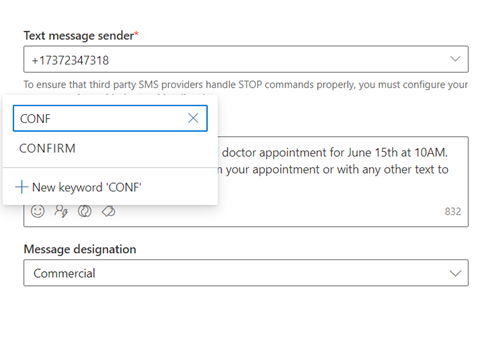Izejošo īsziņu izveide
Padoms
Saites īsziņās tiek automātiski saīsinātas, lai samazinātu rakstzīmju skaitu. Sākot ar 2024. gada 15. aprīli, īsziņās nosūtīto URL derīguma termiņš beigsies vienu gadu pēc ziņojuma nosūtīšanas un vairs nedarbosies.
Īsziņas (SMS) ļauj sazināties ar klientiem tieši viņu mobilajās ierīcēs. Varat sūtīt īsziņas no Dynamics 365 Customer Insights - Journeys , reģistrējoties pie pakalpojumu sniedzēja, piemēram, Azure Communication Services, Infobip saistīt Mobility, Telesign, Twilio vai Vibes, un konfigurējot Customer Insights - Journeys darbam ar pakalpojumu sniedzēju. Lai uzzinātu, kā iestatīt īsziņu nodrošinātāja kontu, skatiet rakstu Īsziņu sūtīšanas iestatīšana
Svarīgi
Tālruņa numuri un ziņojumapmaiņas pakalpojumi nav iekļauti Dynamics 365 Customer Insights licencē. Īsziņu sūtīšanai lietotnē ir nepieciešams atsevišķs pakalpojumu sniedzēja abonements, kuru pēc tam izveidojat savienojumu ar lietotni, lai nosūtītu ziņojumus.
Šajā rakstā ir paskaidrots, kā izveidot un sūtīt īsziņas Customer Insights - Journeys. Kā aprakstīts tālāk, lietotne Customer Insights - Journeys izseko īsziņu metriku kanāla ieskatu nolūkos, tostarp ienākošās īsziņu atbildes.
Īsziņu iestatīšana
Pirms īsziņu sūtīšanas lietotnē ir jāievada informācija par īsziņu pakalpojumu sniedzēju Customer Insights - Journeys .
Īsziņu izveide
Pēc tālruņa numura pievienošanas varat sākt īsziņu autorēšanu, dodoties uz Customer Insights - Journeys>Kanālu īsziņas>un augšējā lentē atlasot +Jauna īsziņa . Tādējādi tiek atvērts īsziņu redaktors.
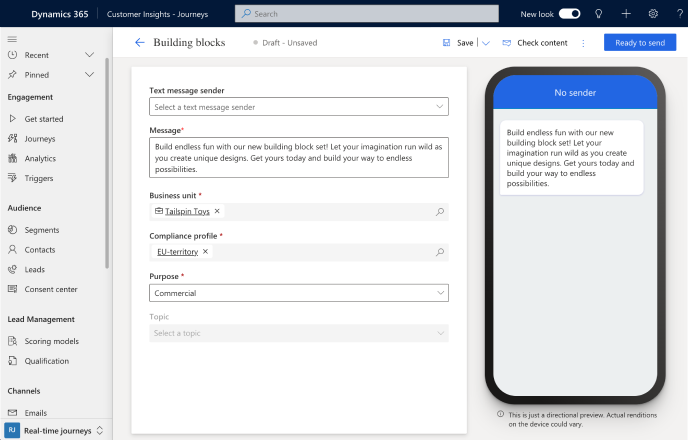
Lai izveidot īsziņu:
- Atlasiet īsziņas sūtītāju. Nolaižamajā izvēlnē Īsziņas sūtītājs varat izvēlēties no pievienotajiem sūtītāja tālruņa numuriem (Azure Communication Services priekšskatījums, Twilio vai TeleSign).
- Ievadiet īsziņas saturu. Varat ievadīt tekstu, emocijzīmes un personalizētu saturu.
- Savam ziņojumam izvēlieties atbilstības profils, Mērķis un Tēma.
Pirms ziņojuma nosūtīšanas augšējā labajā stūrī atlasiet pogu Pārbaudīt saturu . Tādējādi ziņojumā tiek veikta kļūdu pārbaude, līdzīgi kā kļūdu pārbaudes funkcionalitāte e-pasta noformētājā.
Pēc tam pārbaudiet savu ziņojumu, augšējā labajā stūrī atlasot pogu Pārbaudīt nosūtīšanu . Ja izmantojat Azure Communication Services priekšskatījums bezmaksas sūtītāja numuru, varat pārbaudīt ziņojuma nosūtīšanu uz jebkuru Amerikas Savienoto Valstu mobilā tālruņa numuru. Ja izmantojat Twilio vai TeleSign sūtītāja numuru, varat nosūtīt ziņojumu uz mobilo ierīci jebkurā atbalstītajā valstī. Varat arī pievienot īsziņu kampaņai, lai redzētu, kā to var aktivizēt notikumi.
Piezīmes
Ja īsziņa pārsniedz 160 rakstzīmes, SMS protokols sadalīs un sapludinās loģiska atsevišķa ziņojuma saturu. SMS pakalpojumu sniedzēji var iekasēt maksu par vairāk nekā vienu īsziņu īsziņām, kuru garums pārsniedz 160 rakstzīmes.
Īsziņu personalizēšana
Īsziņu personalizēšana ļauj ievietot dinamiskus datus, kas ir unikāli katram ziņojuma saņēmējam. Iespējams, vēlēsities dinamiski aizpildīt vārdu, tikšanās laiku, atrašanās vietu vai citus unikālus datus.
Lai personalizētu īsziņu, veiciet tālāk norādītās darbības.
- Atlasiet
 pogu Personalizēšana ziņojuma laukā.
pogu Personalizēšana ziņojuma laukā. - Atlasiet Atlasīt datu lauku , lai izvēlētos datu avots. Jūsu datu avots pamatā var būt mērķauditorija, trigeris vai atbilstība.
- Pēc datu avots izvēles varat meklēt konkrēto atribūtu vai trigeri, kuru vēlaties.
- Pievienojiet etiķeti , lai ziņojuma saturā ātri identificētu savu pilnvaru.
Nosūtot īsziņu no kampaņas, tas automātiski aizpilda marķieri atbilstoši atlasītajam atribūtam.
Customer Voice aptaujas pievienošana īsziņai
Customer Voice aptaujas saistīt pievienošana īsziņai vai pašpiegādes paziņojumam ļauj iegūt atsauksmes no klientiem par kanāliem, kurus viņi izmanto visbiežāk.
Lai īsziņai pievienotu Customer Voice aptauju, veiciet tālāk norādītās darbības.
- Atlasiet Customer Voice aptaujas pogu
 laukā Ziņojums .
laukā Ziņojums . - Uzmeklēšanas laukā izvēlieties Customer Voice aptauju.
- Atlasiet, vai vēlaties, lai aptauja būtu anonīma, un vai vēlaties izsekot aptauju saistīt pēc tam, kad klienti uz tās noklikšķināja. Ja atlasāt opciju Aptauja ir anonīma , lietotāju dati netiek saglabāti kopā ar atbildēm.
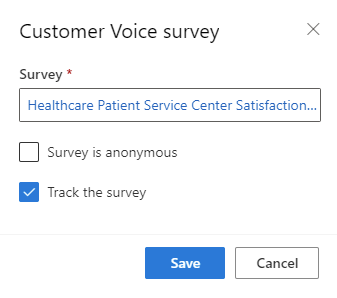
- Atlasiet vienumu Saglabāt.
Nosūtot īsziņu no brauciena, tā automātiski aizpildīs marķieri ar atlasīto aptauju un opcijām.
Īsziņu atslēgvārdu pievienošana īsziņai
Īsziņu atslēgvārdu pievienošana īsziņai ļauj tos izmantot savā automatizēta kampaņa, lai tos sazarotu, pamatojoties uz klienta atbilde īsziņām.
Lai īsziņai pievienotu atslēgvārdu:
- Atlasiet atslēgvārda ikonu.
- Ierakstiet atslēgvārdu, kuru vēlaties pievienot.
- Atlasiet to sarakstā, ja tas iepriekš ir izmantots braucienā, vai atlasiet pogu Jauns atslēgvārds , lai to izveidotu.
Tālāk redzamajā ekrānuzņēmumā ir parādīts, kā īsziņā pievienot īsziņu atslēgvārdus.
Visi atslēgvārdi, kas izveidoti, izmantojot SMS redaktoru, tiek pievienoti arī SMS atslēgvārdu lapai.
Īsziņu metrikas izsekošana no kanāla ieskatiem
Varat redzēt, kā klienti reaģē uz jūsu īsziņām, pārbaudot īsziņu analīzi pašā ziņojumā un kampaņās.
Piezīmes
Īsziņu piegādes atskaites tiek saņemtas no dažādiem operatoriem katrā valstī vai reģionā. Laiku pa laikam tas var radīt aplami pozitīvus vai negatīvus rezultātus atkarībā no operatora. Apsveriet to, pārbaudot īsziņu piegādes atskaites.